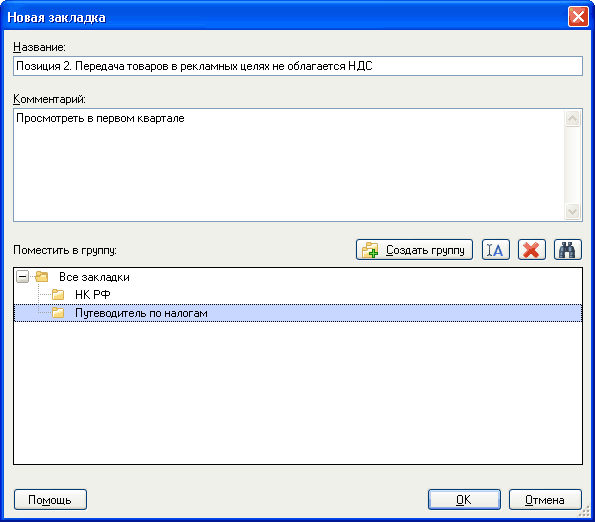Установка и снятие закладок с комментариями пользователя
См. также Общую схему работы с текстом документа
Операция "Поставить/снять закладку" позволяет размещать (и удалять) в тексте документа закладки для последующего быстрого обращения к конкретным фрагментам документа из окна "Закладки".
Также эта операция позволяет размещать в тексте документа ваши личные комментарии.
Операция установки в тексте закладки может быть осуществлена с помощью:
Кнопки пиктографического меню
Пункта "Документ/ Поставить/снять закладку" главного меню Пункта "Поставить/снять закладку" контекстного меню (вызывается щелчком по тексту правой клавишей мыши) Клавиши F8
После выбора одного из указанных действий появится диалоговое окно "Закладка".
В этом окне можно задать имя закладки и написать собственный комментарий.
Внимание! Если курсор установлен на закладке в
тексте, то при повторном нажатии на кнопку  (либо при
другом описанном выше действии) вы можете удалить закладку из
текста, либо редактировать ее.
(либо при
другом описанном выше действии) вы можете удалить закладку из
текста, либо редактировать ее.
При удалении закладки удаляется и комментарий к ней.
Подробнее о
создании закладок с комментариями
Закладки хранятся по принципу файловой системы.
Для хранения закладок используются "
Группы закладок" - это аналог директории; и собственно "Закладки" - аналоги файла.
Таким образом, можно создать с помощью кнопки
соответственно группу закладок и помещать туда (как в директорию файлы) закладки или создавать там другие группы закладок.
Группой закладок верхнего уровня является группа "Все закладки".
Максимальное количество уровней вложенности закладок - 10.
Закладки в тексте документа отмечаются символом
или, если к закладке приводится комментарий, символом
.
Автоматический перенос закладок в действующую редакцию документа

Для документов раздела "Законодательство" предусмотрена возможность перехода к закладке (из вкладки "Закладки" Окна поиска) в последнюю редакцию документа.
При установке новой закладки в нижней части окна "Новая закладка" содержится опция "Открывать действующую редакцию документа по этой закладке".
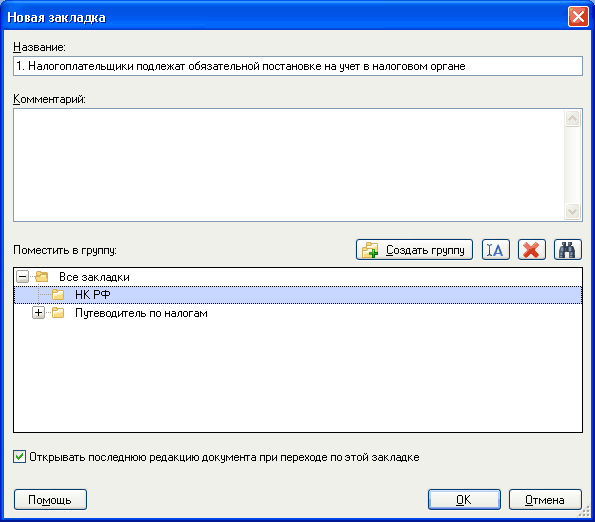
Таким образом, если через некоторый промежуток времени для документа, в который вы ранее установили закладку, была создана новая редакция, то при обращении к этой закладке вы попадете в нужный фрагмент актуального документа.
Внимание! Если документ, в который установлена закладка, был изменен таким образом, что в новой редакции отсутствует фрагмент текста, для которого создавалась закладка, то такая закладка будет перенесена в начало текста документа.
По умолчанию при создании закладки ей присваивается название, состоящее из первых нескольких слов, содержащихся в строке текста, на которую устанавливается закладка.
По своему усмотрению вы можете изменить название этой закладки, для этого предусмотрены следующие возможности:
• В окне "Закладка" непосредственно при создании закладки в строке "Название:" ввести новое имя.
• В тексте документа установить курсор на ранее созданную закладку, нажать кнопку
пиктографического меню и выбрать в появившемся дополнительном окне опцию "Редактировать".
После этого в окне "Редактировать закладку" вы можете ввести новое название этой закладки.
• В окне "Закладки" (открывается по кнопке
Панели быстрого доступа) установить курсор на закладку и нажать кнопку
.
После этого название закладки будет доступно для редактирования.
Создание и просмотр комментариев к закладке

В системе предусмотрена возможность размещения Ваших личных комментариев в тексте документа.
Эта операция объединена с операцией создания закладок.
Комментарии можно создавать непосредственно при создании закладки, для этого в окне "Закладка" нужно ввести текст комментария в поле "Комментарий:".
Также вы можете редактировать по своему усмотрению ранее созданный комментарий, либо вводить новый комментарий к закладке.
Для этого предусмотрены следующие возможности:
• В тексте документа установить курсор на ранее созданную закладку, нажать кнопку
пиктографического меню и выбрать в появившемся дополнительном окне опцию "Редактировать".
После этого в окне "Редактировать закладку" вы можете редактировать комментарий этой закладки.
• В окне "Закладки" (открывается по кнопке
Панели быстрого доступа) установить курсор на закладку и нажать кнопку
.
После этого комментарий к закладке будет доступен для редактирования.
По умолчанию ваш личный комментарий будет отображаться в тексте документа в месте установки закладки.
Отключить или показать ваши комментарии в тексте можно с помощью пункта меню "Правка/Скрыть (Показать) только комментарии пользователя".
Это же действие можно осуществить, вызвав контекстное меню, щелкнув правой клавишей мыши по символу
и, выбрав соответствующий пункт.
При печати текста документа система сообщит о наличии ваших комментариев и запросит выбрать один из вариантов: печатать эти комментарии или нет.

Находясь в тексте документа, вы можете быстро переходить от одной закладки к следующей при условии, что в тексте ранее были установлены несколько закладок.
Переход к следующей закладке может быть осуществлен с помощью:
Пункта "Найти в тексте" кнопки-стрелки пиктографического меню
Пункта "Документ/Найти закладку в документе" главного меню Пункта "Найти закладку в документе" контекстного меню (вызывается щелчком по тексту правой клавишей мыши) Сочетания клавиш Ctrl+F8 После того как все закладки в тексте будут найдены, система предложит найти первую закладку, либо остаться у последней закладки:

Также с помощью кнопки-стрелки
, выбрав пункт "Список в документе Shift+F8", вы можете вызвать окно со всеми закладками в рассматриваемом тексте и по этим закладкам переходить к нужному фрагменту текста.
Либо, выбрав пункт "Закладки пользователя" кнопки
, перейти в окно "Закладки".
Пример.
Создать закладку, задать имя и написать комментарий к
закладке
Требуется выяснить, реализация каких детских товаров облагается НДС по ставке 10%. Изучив соответствующую статью Налогового кодекса, вы нашли соответствующий перечень и увидели, что часть предполагаемых к реализации вашей организацией товаров входит в этот перечень, а часть, в частности, портфели - нет. Вы решили поставить закладку к найденному фрагменту и снабдить ее комментарием.
Решение:
1) Находим документ.
Например, нажимаем на Панели быстрго доступа кнопку
и в полученном списке щелкаем мышью по названию "Налоговый кодекс (часть вторая)", таким образом попадаем в текст документа.
2) На Правой панели нажимаем кнопку
.
В открывшемся окне раскрываем, щелкнув мышью по значку
, содержание главы 21 "Налог на добавленную стоимость" и нажимаем на статью 164 "Налоговые ставки".
Тем самым возвращаемся в текст документа, но уже в искомую статью.
Установим курсор на подпункт 2 пункта 2 этой статьи, касающийся реализации товаров для детей.
3) Поставим закладку на данный пункт.
Нажмем кнопку
пиктографического меню, появится окно "Закладка".
В поле "Добавить в" установим курсор на название группы "Все закладки".
Зададим имя закладки: НДС для детских товаров (в поле "Название" окна "Закладка").
4) Напишем собственный комментарий к закладке.
В окне "Закладка" под полем "Название" есть поле "Комментарий", в которое напишем следующее: Внимание! Портфели в этот перечень не входят.
Теперь, если в дальнейшем Налоговый кодекс РФ будет изменен и будет создана его новая редакция, то по закладке мы автоматически перейдем в эту новую редакцию.
Нажмем кнопку
.
5) Закладка будет установлена в документе и отмечена на полях флажком
.
Справа от флажка появится ваш комментарий к закладке, поле комментария будет выделено цветом, а сам комментарий написан курсивом.
6) Комментарий можно убрать с экрана с помощью кнопки
пиктографического меню. Повторное нажатие этой кнопки восстановит комментарий на экране.
В любом случае, если подвести к флажку указатель мыши, то написанный к закладке комментарий появится во всплывающем поле.
Внимание! Закладки, как и папки, можно посылать коллегам по работе.
Подробно это описано в подразделе "Экспорт и импорт закладок" в статье помощи "Закладки (окно)".